
 | VORSICHT - STROMSCHLAGGEFAHR: Wenn Sie erst nach der Einrichtung des Druckers Speicher- oder Optionskarten installieren, schalten Sie den Drucker aus, und ziehen Sie den Netzstecker aus der Steckdose, bevor Sie fortfahren. Wenn andere Geräte an den Drucker angeschlossen sind, schalten Sie diese auch aus, und trennen Sie alle mit dem Drucker verbundenen Kabel. |
Sie können die Anschlussmöglichkeiten und die Speicherkapazität Ihres Druckers individuell anpassen, indem Sie optionale Karten hinzufügen. Die in diesem Abschnitt enthaltenen Anweisungen gelten für die Installation der verfügbaren Karten. Sie können sie jedoch auch zum Auffinden einer zu entfernenden Karte verwenden.
Druckerspeicher
Flash-Speicher
Schriftarten
Barcode und Formate
IPDS und SCS/TNe
PrintCryptionTM
VORSCHREIBEN
Druckerfestplatte
Serielle RS-232-Schnittstellenkarte
Parallele 1284-B-Schnittstellenkarte
MarkNetTM Interne N8000 Series-Druckserver
 | VORSICHT - STROMSCHLAGGEFAHR: Schalten Sie den Drucker aus und ziehen Sie den Netzstecker aus der Steckdose, bevor Sie fortfahren. Wenn andere Geräte an den Drucker angeschlossen sind, schalten Sie diese ebenfalls aus und trennen Sie alle mit dem Drucker verbundenen Kabel. |
| Hinweis: Für diesen Vorgang ist ein Kreuzschlitzschraubendreher der Größe 2 erforderlich. |
Entfernen Sie die Abdeckung und die Systemplatine.
Drehen Sie die Schrauben auf der Abdeckung gegen den Uhrzeigersinn, und entfernen Sie sie.
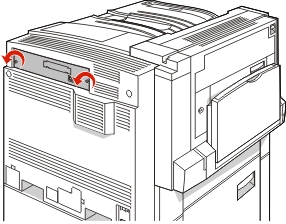
Ziehen Sie die Abdeckung und die Systemplatine vorsichtig vom Drucker weg und entfernen Sie sie.
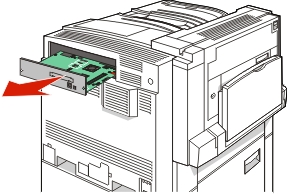
Ermitteln Sie anhand der unten stehenden Abbildung den korrekten Steckplatz.
| Warnung - Mögliche Schäden: Die elektrischen Komponenten der Systemplatine können leicht durch statische Entladung beschädigt werden. Berühren Sie einen Metallgegenstand am Drucker, bevor Sie elektronische Komponenten oder Steckplätze auf der Systemplatine berühren. |
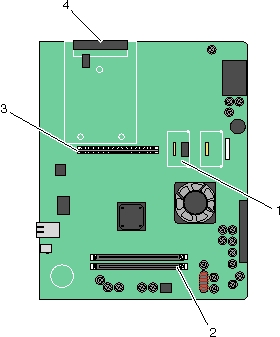
1 | Steckplätze für Firmware-und Flash-Speicherkarten |
2 | Steckplatz für Speicherkarten |
3 | Steckplatz für internen Druckserver |
4 | Steckplatz für Festplatten |
 | VORSICHT - STROMSCHLAGGEFAHR: Wenn Sie nach der Einrichtung des Druckers eine Speicherkarte installieren möchten, schalten Sie den Drucker aus und ziehen den Netzstecker aus der Steckdose, bevor Sie fortfahren. |
| Warnung - Mögliche Schäden: Die elektrischen Komponenten der Systemplatine können leicht durch statische Entladung beschädigt werden. Berühren Sie einen Metallgegenstand am Drucker, bevor Sie elektronische Komponenten oder Steckplätze auf der Systemplatine berühren. |
Sie können eine optionale Speicherkarte separat erwerben und an die Systemplatine anschließen. So setzen Sie die Speicherkarte ein:
Legen Sie die Systemplatine frei.
Nehmen Sie die Speicherkarte aus der Verpackung.
| Hinweis: Vermeiden Sie jede Berührung der Kontakte an der Kante der Karte. |
Öffnen Sie die Anschlussverriegelungen der Speicherkarte.

Richten Sie die Aussparungen an der Speicherkarte an den Vorsprüngen auf dem Steckplatz aus.
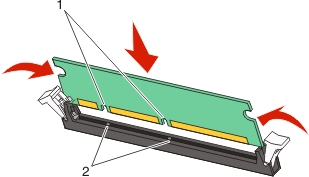
1 | Aussparungen |
2 | Vorsprünge |
Drücken Sie die Speicherkarte gerade in den Steckplatz, bis sie hörbar einrastet.
Setzen Sie die Systemplatine wieder ein.
Die Systemplatine verfügt über zwei Steckplätze für eine optionale Flash-Speicherkarte bzw. Firmware-Karte. Sie können jeweils nur eine Karte installieren, die Anschlüsse sind allerdings austauschbar.
 | VORSICHT - STROMSCHLAGGEFAHR: Wenn Sie nach dem Einrichten des Druckers eine Flash- oder Firmware-Karte installieren möchten, schalten Sie den Drucker aus und ziehen den Netzstecker aus der Steckdose, bevor Sie fortfahren. |
| Warnung - Mögliche Schäden: Die elektrischen Komponenten der Systemplatine können leicht durch statische Entladung beschädigt werden. Berühren Sie einen Metallgegenstand am Drucker, bevor Sie elektronische Komponenten oder Steckplätze auf der Systemplatine berühren. |
Legen Sie die Systemplatine frei.
Nehmen Sie die Karte aus der Verpackung.
| Hinweis: Vermeiden Sie jede Berührung der Kontakte an der Kante der Karte. |
Halten Sie die Karte seitlich fest, und richten Sie die Kunststoffstifte der Karte auf die Öffnungen in der Systemplatine aus.
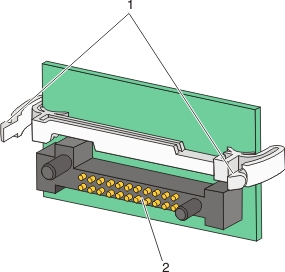
1 | Kunststoffstifte |
2 | Metallstifte |
Schieben Sie die Karte ein.
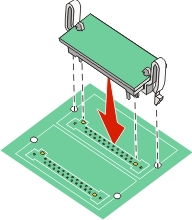
Hinweise:
Setzen Sie die Systemplatine wieder ein.
 | VORSICHT - STROMSCHLAGGEFAHR: Wenn Sie nach dem Einrichten des Druckers eine Druckerfestplatte installieren möchten, schalten Sie den Drucker aus, und ziehen Sie den Netzstecker aus der Steckdose, bevor Sie fortfahren. |
| Warnung - Mögliche Schäden: Die elektrischen Komponenten der Systemplatine und die Festplatten können leicht durch statische Entladung beschädigt werden. Berühren Sie einen Metallgegenstand am Drucker, bevor Sie elektronische Komponenten der Systemplatine, Steckplätze oder die Festplatte berühren. |
| Hinweis: Zum Anbringen der Festplatte an der Montageplatte ist ein Kreuzschlitzschraubendreher der Größe 2 erforderlich. |
Legen Sie die Systemplatine frei.
Nehmen Sie die Montageplatte, die Festplatte, das Flachbandkabel und die Schrauben aus der Verpackung.
Bringen Sie das Flachbandkabel an der Festplatte an.
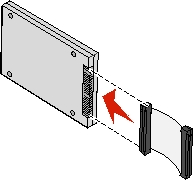
Bringen Sie die Montageplatte mit den Schrauben an der Festplatte an.
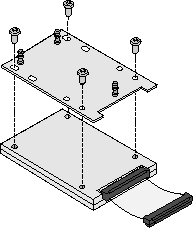
Stecken Sie den Stecker des Flachbandkabels in den Festplattenanschluss auf der Systemplatine.
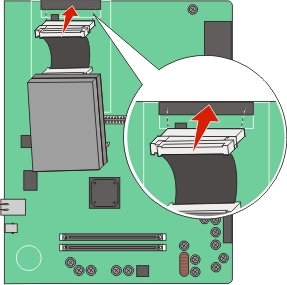
Drehen Sie die Festplatte um und stecken Sie die drei Haltestifte auf der Montageplatte in die Öffnungen auf der Systemplatine. Die Festplatte rastet hörbar ein.
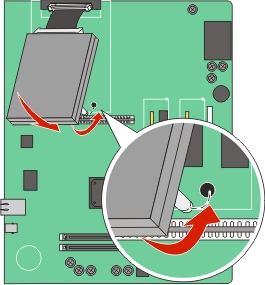
Setzen Sie die Systemplatine wieder ein.
 | VORSICHT - STROMSCHLAGGEFAHR: Schalten Sie den Drucker aus und ziehen Sie den Netzstecker aus der Steckdose, bevor Sie fortfahren. Wenn andere Geräte an den Drucker angeschlossen sind, schalten Sie diese ebenfalls aus und trennen Sie alle mit dem Drucker verbundenen Kabel. |
| Warnung - Mögliche Schäden: Die elektrischen Komponenten der Systemplatine können leicht durch statische Entladung beschädigt werden. Berühren Sie einen Metallgegenstand am Drucker, bevor Sie elektronische Komponenten oder Steckplätze auf der Systemplatine berühren. |
| Hinweis: Zum Anbringen des internen Druckservers bzw. einer Anschluss-Schnittstellenkarte ist ein Kreuzschlitzschraubendreher der Größe 2 erforderlich. |
Mithilfe eines internen Druckservers können Sie den Drucker an das lokale Netzwerk (LAN) anschließen. Mit einer optionalen Anschluss-Schnittstellenkarte werden die Anschlussmöglichkeiten des Druckers an einen Computer oder externen Druckserver erweitert.
Legen Sie die Systemplatine frei.
Nehmen Sie den internen Druckserver bzw. die Anschluss-Schnittstellenkarte aus der Verpackung.
Entfernen Sie die Metallplatte, die den Steckplatz abdeckt, vom Fach der Systemplatine und legen Sie sie beiseite.
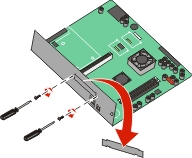
Richten Sie den Steckplatz auf dem internen Druckserver bzw. auf der Anschluss-Schnittstellenkarte auf den Steckplatz auf der Systemplatine aus.
| Hinweis: Die Kabelstecker an der Seite der optionalen Karte müssen durch die Öffnung in der Platte passen. |
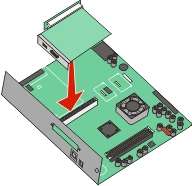
Drücken Sie den internen Druckserver bzw. die Anschluss-Schnittstellenkarte fest in den Optionskartensteckplatz auf der Systemplatine.
Setzen Sie in das Loch auf der rechten Seite des Steckplatzes eine Schraube ein. Ziehen Sie die Schraube vorsichtig fest, so dass die Karte fest am Fach der Systemplatine angebracht ist.
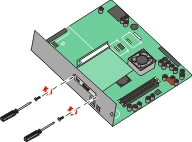
Setzen Sie die Systemplatine wieder ein.
| Warnung - Mögliche Schäden: Die elektronischen Komponenten der Systemplatine können leicht durch statische Entladung beschädigt werden. Berühren Sie einen Metallgegenstand am Drucker, bevor Sie elektronische Komponenten oder Steckplätze auf der Systemplatine berühren. |
| Hinweis: Für diesen Vorgang ist ein Kreuzschlitzschraubendreher der Größe 2 erforderlich. |
Setzen Sie die Systemplatine vorsichtig in den Drucker ein.
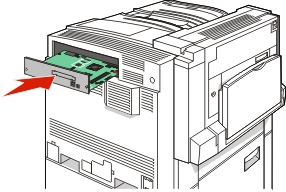
Setzen Sie die Schrauben der Abdeckung wieder ein, und drehen Sie sie dann im Uhrzeigersinn.
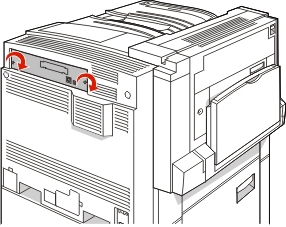
Ziehen Sie die Schrauben gut fest.